utobao编注:更多鼠绘教程学习和鼠绘技术讨论交流和鼠绘作业提交请进入优图宝PS鼠绘交流区:http://www.utobao.com/news/57.html
工具/原料
photoshop软件
步骤/方法
打开photoshop软件,按下ctrl+n,新建一个文件,设置参数如图所示,然后点击确定按钮

使用渐变工具,选中【中心渐变】,勾选【反向】,然后点击渐变条,改变渐变颜色。
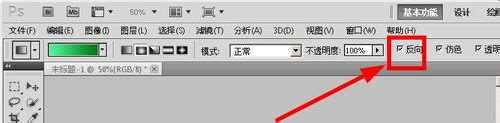
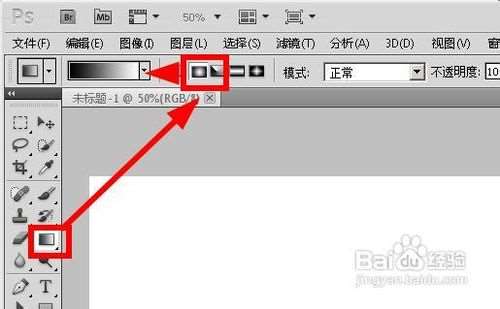
在渐变编辑器中,我们双击色标就可以打开拾色器,我们设置为深绿到浅绿的渐变。
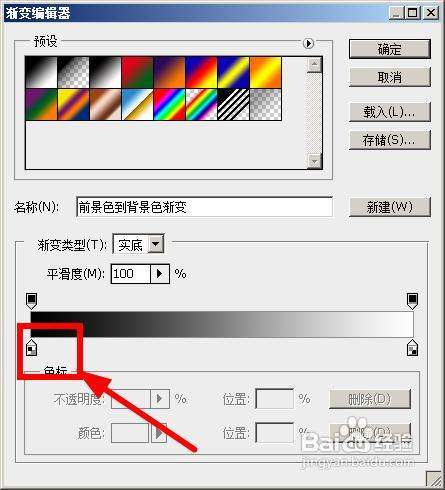
如图所示拖动鼠标,可以添加一个渐变的颜色

设置前景色和背景色分别为黑色和白色
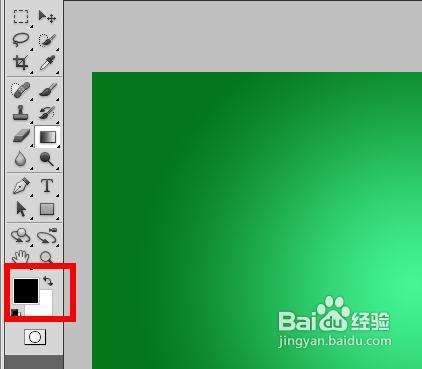
_ueditor_page_break_tag_
在菜单栏上执行:滤镜--渲染--云彩
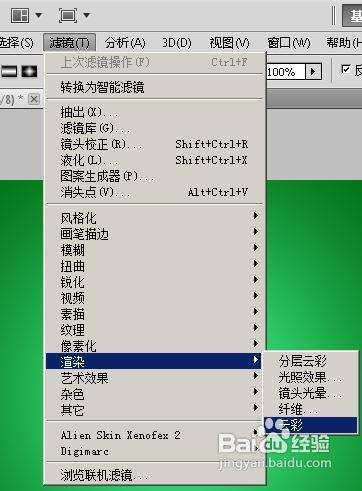
设置该图层的混合模式为:柔光

我们看到这个效果图如下:

接着打开两张图,一张是欧洲杯的logo,一张是草坪,都拖动到该文件中,形成新的图层。

用橡皮擦擦去多余的文字
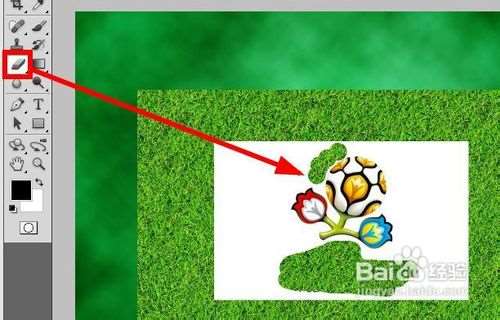
使用魔术棒工具,点击白色的区域,选中白色的区域,然后按下delete键,删除白色部分。
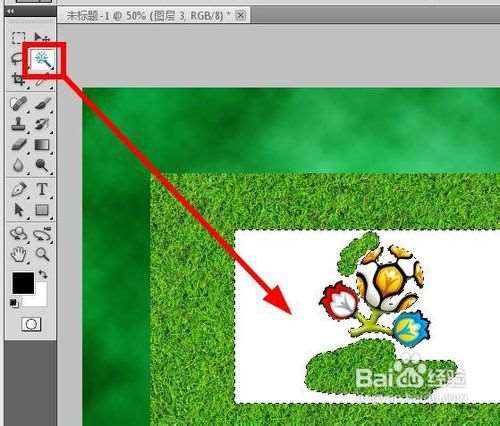
 _ueditor_page_break_tag_
_ueditor_page_break_tag_选中草坪所在的图层,按下ctrl键,鼠标点击logo所在的图层的缩略图,载入logo选区

使用【多边形套索工具】,按下shift键,将选区的边缘画出一些突出的刺,显出草坪的质感。

按下ctrl+j,快速的复制选区,并建立新的图层,隐藏草坪所在的图层。

在调整面板中,点击【黑白】选项
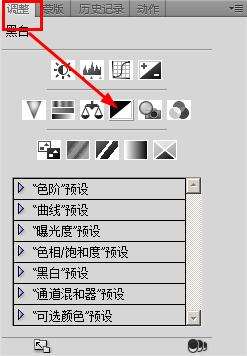
按下alt键,鼠标点击图层3,黑白效果值运用到图层3,也就是logo所在的图层
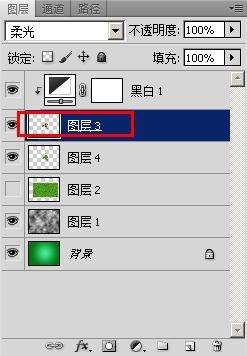
将图层3的混合模式设置为【柔光】
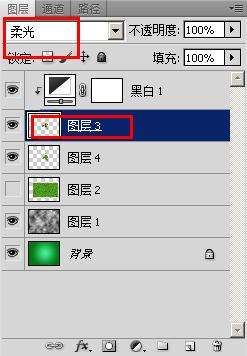 _ueditor_page_break_tag_
_ueditor_page_break_tag_我们看到目前的效果图:如果你不喜欢有纹理的logo,你可以隐藏图层3.

双击图层4,也就是有logo形状的草坪,打开图层样式对话框
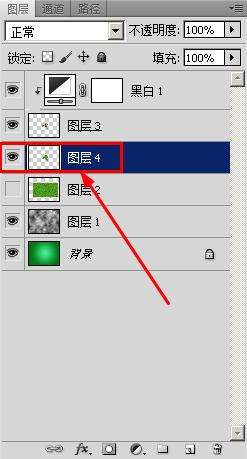
先勾选【斜面和浮雕】,设置参数如图所示
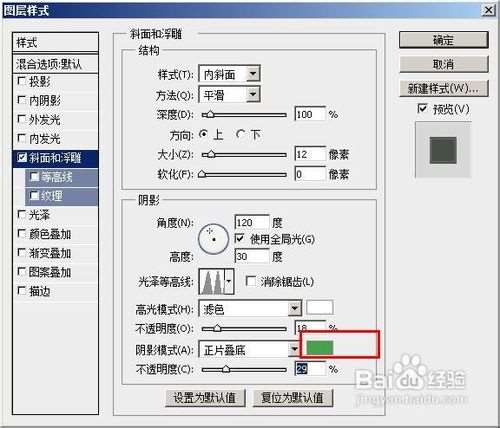
勾选【光泽】选项,设置参数如图所示

勾选投影选项,设置参数如图所示,然后点击确定按钮

基本的样式已经出现了:

如果你不喜欢有纹理的logo,你可以隐藏图层3,也就是logo所在的图层
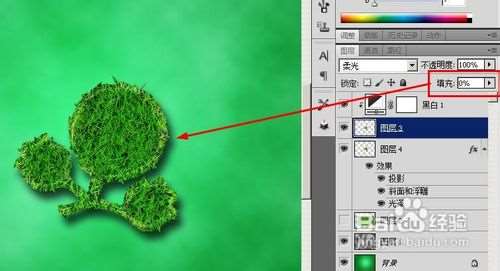
添加文字以后,我们就看到最后的个性标志了:
utobao编注:更多鼠绘教程学习和鼠绘技术讨论交流和鼠绘作业提交请进入优图宝PS鼠绘交流区:http://www.utobao.com/news/57.html





